
Якщо ви хочете, щоб ваш комп’ютер працював перший день, не слід встановлювати жодну програму з виправданням, щоб побачити, що він нам пропонує. Якщо ви присвятите себе встановленню програм, як божевільний і без причини, швидше за все ваше обладнання починає перестати працювати як це було, коли ви його купили.
Коли комп’ютер перестає працювати, як у перший день, дуже легко говорити про застарівання програми. Однак у випадку з комп'ютерами це не так, і яскравий приклад можна знайти у Windows 10, останньої версії Windows, яка сумісна і працює гідно на 10-річних.
Цілком ймовірно, що, шукаючи програму для виконання певного завдання, ви пробували різні програми, поки не знайдете шукану, якщо вам пощастить її знайти. Під час нашого пошуку найкраще, що ми можемо зробити, це видалити встановлені нами програми, які не відповідають нашим потребам щоб уникнути їх втрати з виду серед усіх встановлених нами програм.
Власне, і якщо ми не змінили конфігурацію Windows, Windows 10 виділяє останню програму, яку ми встановили, у меню «Пуск», щоб її було простіше знайти, якщо ми вирішили не створювати ярлик на нашому робочому столі. Якщо так, знайдіть програму, щоб швидко її видалити це дуже швидкий і простий процес.
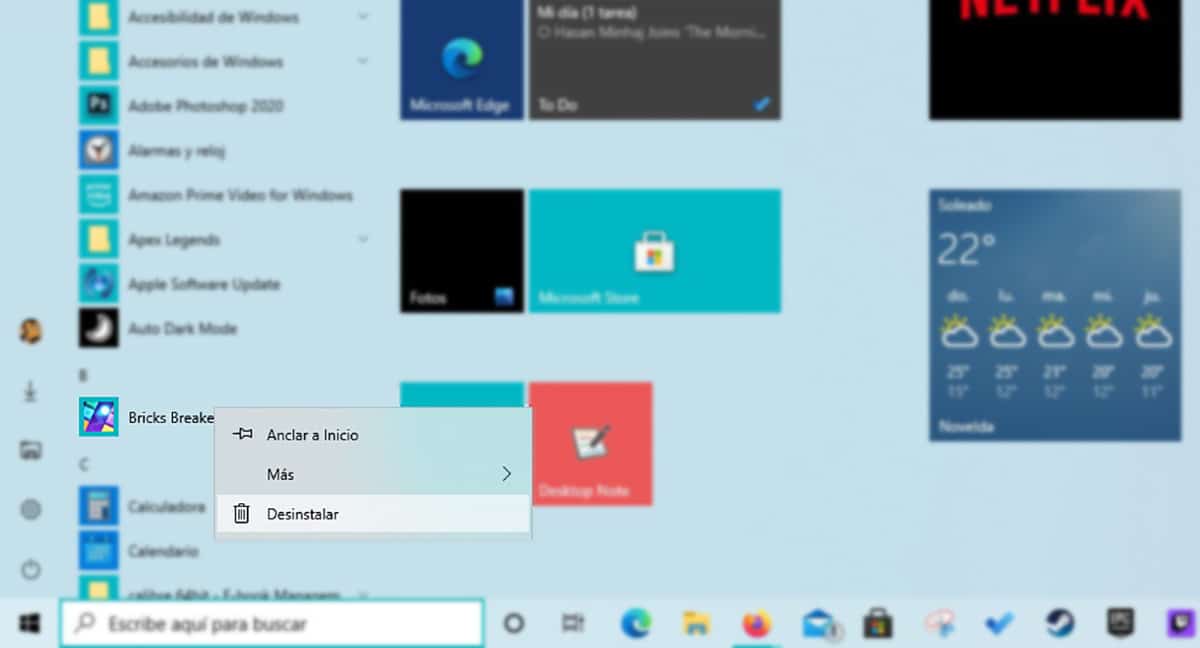
- Нам просто потрібно знайти програму в меню «Пуск», навести на неї мишу та натиснути клацніть правою кнопкою миші.
- З усіх показаних варіантів ми повинні натиснути Видаліть.
Залежно від програми, застосування буде видалено автоматично або покаже вікно конфігурації з якої ми можемо видалити будь-яку програму, яку ми встановили на своєму комп’ютері, а не лише ту, яку ми хочемо видалити.
Цей метод набагато швидший і простіший, ніж доступ до параметрів конфігурації Windows, натискання на Програми ...